E2EE (end-to-end encryption), como también se conoce el cifrado, es una función de seguridad que protege los datos durante los intercambios de mensajes. Garantiza que el contenido solo sea accesible para ambas partes de la conversación, es decir, el emisor y el receptor. Anteriormente, el cifrado se realizaba con los datos en tránsito y en reposo. Esto permitía a los servicios autorizados descifrar el contenido con fines de registro de retención de datos. Sin embargo, con el aumento de la demanda de reuniones en línea en 2020 y la creciente demanda de software como Teams y Zoom, era necesario mejorar la seguridad y la privacidad. La demanda de desarrollar estrategias más eficaces para proteger a las empresas y sus datos ha aumentado considerablemente. Teniendo esto en cuenta, Microsoft ha anunciado recientemente esta nueva función, que ofrece a los administradores de TI la opción de activar y controlar E2EE para las llamadas individuales. Sin embargo, incluso con la función disponible, los usuarios tendrán que activarla, ya que E2EE viene desactivado por defecto en Teams.
1. Cómo activar el cifrado de extremo a extremo
Al principio, solo los departamentos de TI de las empresas, o los administradores, podrán habilitar el cifrado de extremo a extremo para los usuarios de Microsoft Teams. También existirá la opción de habilitar el cifrado solo para un grupo de personas, como líderes y usuarios que manejan información sensible, o para toda la empresa. Además, ambas partes de la conversación deben activar esta configuración para habilitar E2EE. Para activar la función, el usuario verá la opción en sus ajustes, tras la autorización del administrador. Las llamadas cifradas admiten funciones básicas como el audio, el video, la pantalla compartida y los chats, pero la activación impide que ciertas funciones funcionen, estas son:
Grabación Subtitulado y transcripción en directo Transferencia de llamadas (ciega, segura y de asesoramiento) Estacionamiento de llamadas (o llamada en espera) Fusión de llamadas Cal companion y transferencia a otros dispositivos Añadir participante, convirtiendo una llamada individual en una llamada de grupo
Por último, si necesitas utilizar alguna de las funciones anteriores, puedes desactivar el E2EE para utilizarlas.
2. ¿Cómo puedo saber si el cifrado está activado en mi Microsoft Teams?
Después de aplicar la política y la autorización del administrador, los usuarios verán una configuración para activar el cifrado de extremo a extremo para sus llamadas individuales. Para activar el cifrado de extremo a extremo, los usuarios pueden seguir estos pasos:
En la esquina superior derecha de la ventana de Teams, selecciona la foto del perfil (o los tres puntos junto a la foto del perfil). Selecciona Configuración > Privacidad. Activa las llamadas cifradas de extremo a extremo en Teams.
¿Cómo pueden ambas partes confirmar que están en una llamada cifrada de extremo a extremo?
Con esta versión, los usuarios verán el indicador de cifrado en la ventana de llamadas en la esquina superior izquierda. Este indicador muestra que la llamada está codificada. Si una llamada se encripta correctamente de extremo a extremo, ambas partes verán el indicador de cifrado de extremo a extremo en la ventana de llamadas de Teams. El indicador de cifrado de extremo a extremo es un escudo con un candado, como se muestra en la imagen siguiente. Al pasar el ratón por encima del icono del indicador, se confirmará el cifrado de la llamada. Teams también muestra un código de seguridad para la llamada. Para confirmar que el cifrado de extremo a extremo funciona correctamente, comprueba que aparece el mismo código de seguridad tanto para el que llama como para el que recibe la llamada.
Si no has habilitado el cifrado de extremo a extremo, ten la seguridad de que la sigue protegiendo una llamada o una reunión mediante el cifrado basado en las normas del sector. Los datos que se intercambian durante las llamadas son siempre seguros en tránsito y en reposo.
3. ¿Cómo puedo activar el cifrado de extremo a extremo en mi teléfono?
E2EE también puede utilizarse cuando los usuarios están en un dispositivo móvil con la última actualización para iOS y Android. Solo tienes que seguir los siguientes pasos:
En Teams Mobile, ve a los Ajustes > Llamadas . En Cifrado, activa las Llamadas cifradas de extremo a extremo.
Al igual que en las llamadas desde la PC, las llamadas desde el móvil también muestran un icono de candado + escudo. Puedes acceder al código de seguridad de 20 dígitos tocando el indicador de cifrado. Al igual que la aplicación de escritorio, los usuarios pueden comprobar si el código coincide para asegurarse de que ambas partes están en una llamada cifrada de extremo a extremo.
4. Llamadas y reuniones grupales de audio/video
Hasta ahora, el cifrado por defecto de Microsoft 365 protege las llamadas de audio/video en grupo, sin que esté disponible el cifrado de extremo a extremo. Microsoft asegura que está trabajando para llevar pronto el cifrado de extremo a extremo a las reuniones de grupo.
¿Listo para tener el cifrado de extremo a extremo para tus llamadas de Microsoft Teams?
¿Todavía no sabeS qué aplicación utilizar? Entonces consulta este artículo con las 7 mejores plataformas de videoconferencia para tu empresa.
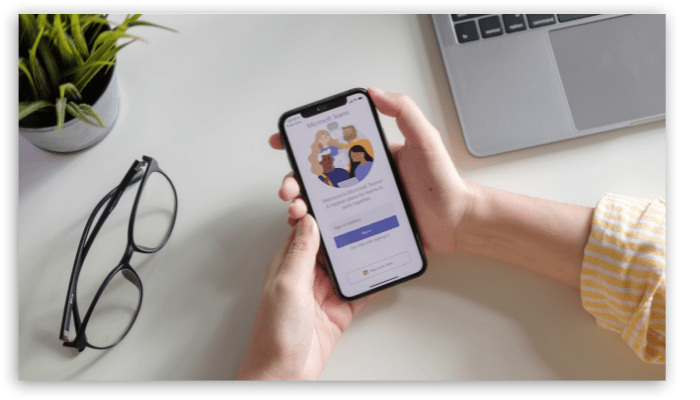
![]()